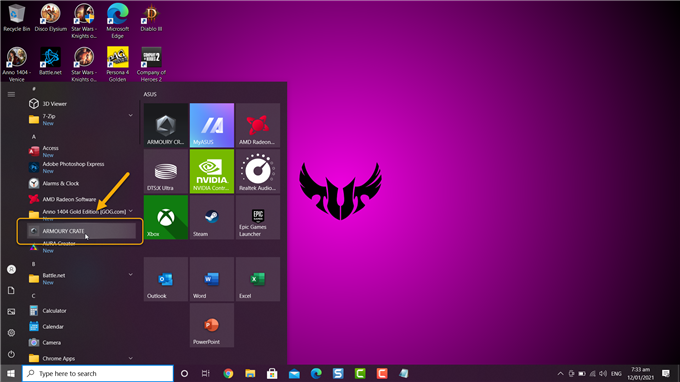自動的に表示されないゲームをアーモリークレートに手動で追加できます。これにより、ソフトウェアによって識別されるゲームの設定を簡単に変更できます。ゲームが検出されない場合、ゲームをプレイしても変更は適用されません。
Armory Crateは、Asusのゲーミングノートパソコンによく見られるソフトウェアソリューションであり、ユーザーはいくつかの設定を簡単にカスタマイズできます。たとえば、デバイスのRGB照明効果をカスタマイズして、Aurasyncと同期させることができます。さまざまなゲームに合わせてパフォーマンス設定を変更することもできます。
アーモリークレートゲームライブラリにゲームを追加する
通常、Armory Crateはシステムのゲームを自動的にスキャンし、ゲームライブラリに追加します。ただし、ラップトップにインストールされている特定のゲームが追加されない場合があります。このような場合は、手動で追加する必要があります。方法は次のとおりです。
必要な時間:3分。
アーモリークレートにゲームを追加する
- ArmoryCrateソフトウェアを開きます。
これを行うには、アプリケーションの[スタート]メニューリストからクリックします。
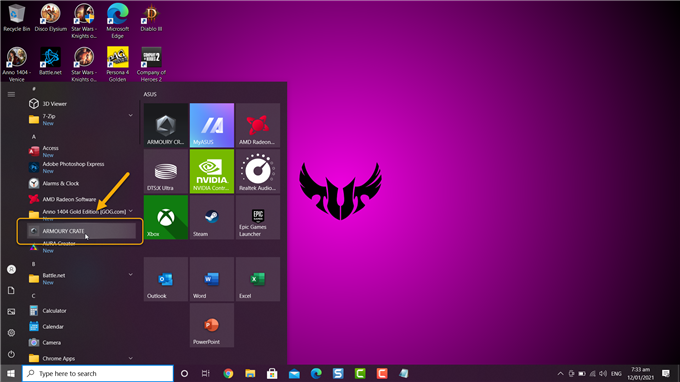
- ゲームライブラリのリンクをクリックします。
これはアーモリークレートの左側にあります。

- [設定]をクリックします。
これは、検索バーの後のゲームライブラリの右上部分にあります。

- [ゲームの追加]をクリックします。
これにより、手動でゲームを追加できます。

- [スキャン]をクリックします。
これにより、ラップトップでゲームがスキャンされます。

- ゲームを検索し、ボックスにチェックマークを付けて、[完了]をクリックします。
これにより、ゲームが手動で追加されます。

- [アプリが見つかりません]をクリックします。スキャンでゲームを検出できない場合にのみ、これを行う必要があります。
ゲームの実行可能ファイルを検索し、[開く]をクリックします。これにより、ゲームが手動で追加されます。

上記の手順を実行すると、手動でゲームをArmoryCrateに追加できます。
その他のトラブルシューティングビデオについては、androidhow YoutubeChannelにアクセスしてください。
また読む:
- AsusTUFラップトップでシナリオプロファイルを作成する方法